Continuity Camera là một trong những tính năng thú vị nhất của macOS Ventura. Với tính năng này, người dùng có thể biến iPhone thành webcam chất lượng cao cho MacBook thay vì sử dụng camera mặc định trên thiết bị.
Có ba cách để kết nối iPhone với MacBook chạy macOS Ventura, gồm bằng dây cáp, Wifi và Bluetooth.
Cách hoạt động của Continuity Camera trên iOS 16 cụ thể như sau
Sau khi kết nối bằng cap, wifi hoặc bluetooth, MacBook sẽ xếp iPhone vào danh sách webcam, người dùng cần nhấp vào tên iPhone của mình để kích hoạt Continuity Camera
Hoàn tất bước trên, Continuity Camera sẽ bắt đầu lấy nguồn cấp dữ liệu từ camera sau của iPhone
Kế đó, người dùng có thể lựa chọn các chế độ quay nâng cao trong menu của Control Center như chế độ chân dung, Center Stage hoặc Studio Light
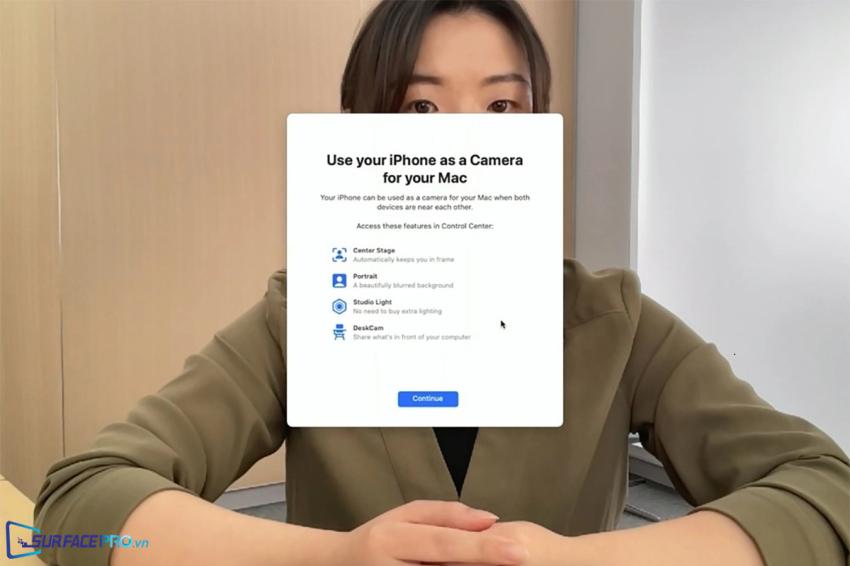
Continuity Camera không chỉ hoạt động trên FaceTime, tính năng này còn có thể hoạt động tốt trên các ứng dụng bên thứ ba như Teams, Webex, Zoom, Skype, v.v.
Tuy nhiên, Apple xác nhận người dùng cần phải có iPhone chạy hệ điều hành iOS 16 và máy Mac chạy macOS Ventura để chạy Continuity Camera. Điều này đồng nghĩa rằng những ai đang sử dụng iPhone có thể tuổi đời từ năm 5 sẽ không thể sử dụng tính năng này. Danh sách các Phone không thể nâng cấp lên iOS 16 gồm iPhone 6s, iPhone 6s Plus, iPhone 7, iPhone 7 Plus và iPhone SE (2016).

Bài viết liên quan
- Color Filters trên Windows 11 là gì và cách sử dụng? (05.12.2022)
- Cách xem Youtube ẩn danh (01.12.2022)
- Cách cài Android 12L cho Surface Duo 2 và Surface Duo (29.11.2022)
- Bật nhận diện khuôn mặt cho laptop Windows 11 (24.11.2022)
- Top 4 cách chụp màn hình máy tính Surface Pro dễ nhớ nhất (22.11.2022)

















